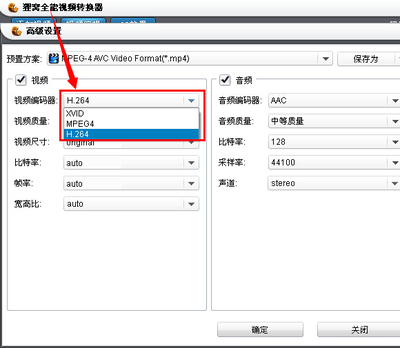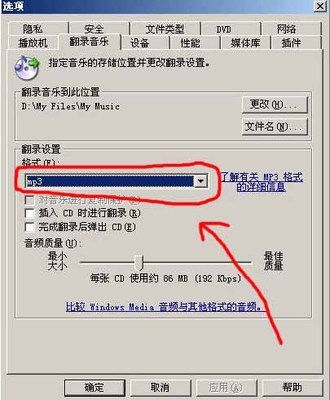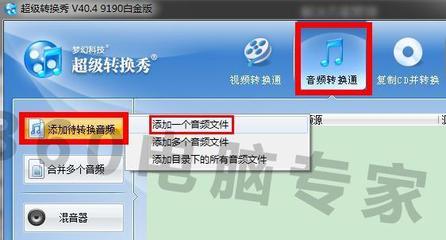有时我们在做ppt时,发现素材是pdf文档的,如果一页一页的去复制显得比较麻烦,并且效率比较低下,这时我们就可以考虑直接把pdf转换成ppt就可以了,那么我们怎么实现pdf转换成ppt一步到位呢?今天就给大家分享一下非常简单的方法,就用Adobe acrobat XI Pro 把pdf转换成ppt.
怎么把pdf转换成ppt――工具/原料电脑一台Adobe acrobat XI Pro 怎么把pdf转换成ppt――方法/步骤
怎么把pdf转换成ppt 1、
从网上下载Adobe acrobat XI Pro这个软件,并且安装到我们的电脑上面,至于怎么下载和怎么安装,我就不在这里多说了,大家自己去想办法解决,这个应该来说是一个非常easy的问题。安装完Adobe acrobat XI Pro后打开的主界面如下图:
怎么把pdf转换成ppt 2、
准备好我们要转换成ppt的pdf文档,在这里我就以我在百度文库下载的《2014转换效果最好的pdf转换成word转换器及方法》为例,文档打开后如图所示:
怎么把pdf转换成ppt 3、
完成前两个步骤后,我们就点击主界面右上角的“工具”选项。
怎么把pdf转换成ppt 4、
点击“工具”选项后我们依次点击:“内容编辑”,“将文件导出为”,“Microsoft powerpoint 演示文稿”。如图所示:
怎么把pdf转换成ppt_pdf转换成ppt
怎么把pdf转换成ppt 5、
当点击“Microsoft powerpoint 演示文稿”后会弹出一个文件保存位置的对话框,这里我们只要选择好我们要把pdf转换成ppt后的的位置后,就可以点击保存了。
怎么把pdf转换成ppt 6、
点击“保存”后会出现“正在预处理要导出的文件”,等“正在预处理要导出的文件”消失后,说明我们的pdf转换成ppt完毕。
怎么把pdf转换成ppt 7、
转换完后,我们就可以在我们保存的位置打开我们转换成的ppt文件了,打开的ppt如下图所示,是不是很Perfect?转换出来后几乎没有任何瑕疵!
怎么把pdf转换成ppt_pdf转换成ppt
怎么把pdf转换成ppt――注意事项如果pdf是经过加密处理的是不能转换的,一定要先解除限制转换时一定要耐心地等待右下角的“正在预处理要导出的文件”消失后才说明转换完毕
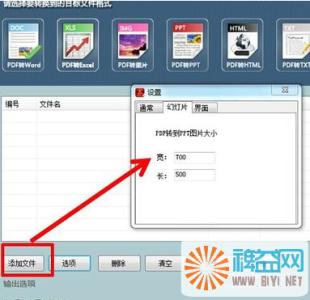
 爱华网
爱华网